Форматирование ресурсного графика. Редактирование проектных данных на ресурсном графике.
Тип отображаемой на графике информации и параметры ее отображения определяются с помощью средств форматирования диаграммы. Кроме того, с помощью этих средств настраиваются вспомогательные линии диаграммы и временная шкала.
Выбор типа отображаемой на графике информации
Выбор типа отображаемой на графике информации осуществляется с помощью списка в подменю Format › Details (Формат › Подробности) или в контекстном меню диаграммы (рис. 7.16). После того как тип информации (табл. 7.1) выбран, график сразу перестраивается.
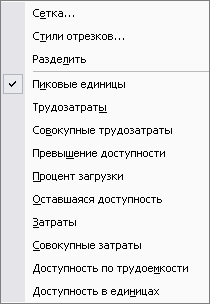
Рис. 7.16. Список возможных типов отображаемых на ресурсном графике данных
На ресурсном графике всегда можно просмотреть информацию как для группы ресурсов, так и для отдельного ресурса (внутри группы), причем MS Project.определяет состав группы ресурсов на основании текущей настройки фильтрации. Поскольку режимом фильтрации по умолчанию является отображение всех ресурсов (см. раздел "Фильтры" урока 4), то по умолчанию на диаграмме отображается информация для группы, состоящей из всех ресурсов, участвующих в проекте. В примере на рис. 7.15 включен фильтр, отбирающий в состав группы только ответственных редакторов (которых в проекте три), и поэтому на графике загрузка одного ресурса сравнивается с загрузкой не всех членов проекта, а только всех ответственных редакторов.
Таблица 7.1. Описание отображаемых на ресурсном графике типов данных.
| Тип данных | Описание |
|---|---|
| Peak Units (Пиковые единицы) | Максимальная нагрузка ресурса в процентах за период. Например, при периоде в неделю и загрузке в понедельник на 100% (8 часов работы) и во вторник на 50% (4 часа работы) пиковая нагрузка за неделю будет 100%. При периоде в один день пиковая нагрузка за понедельник составит 100%, а за вторник – 50% |
| Work (Трудозатраты) | Работа ресурса в числе часов за период |
| Cumulative Work (Совокупные трудозатраты) | Накопленная к текущему моменту работа ресурса в количестве часов. Например, при работе в понедельник 4 часа, во вторник 5 и в среду 6 часов накопленная работа в понедельник будет 4 часа, во вторник 9, а в среду 15 часов |
| Overallocation (Превышение доступности) | Превышение ресурсом доступного рабочего времени за период. Например, при рабочем дне в 8 часов ресурс работает в понедельник 10 часов и во вторник 2 часа. В таком случае перегрузка за понедельник будет равняться двум часам, но перегрузки за неделю не будет, так как из возможных 40 часов ресурс отрабатывает только 12 |
| Percent Allocation (Процент загрузки) | Соотношение работы ресурса и доступного рабочего времени за период. Например, если ресурс работает 10 часов в понедельник и 2 часа во вторник, то относительная нагрузка в понедельник будет 125%, а во вторник – 25%. При этом относительная нагрузка за неделю составит 30% |
| Remaining Availability (Оставшаяся доступность) | Число не занятых работой часов за период. Например, при работе в понедельник в течение 10 часов доступная нагрузка за понедельник равна нулю. При этом за неделю доступная нагрузка будет равна 30 часам |
| Cost (Затраты) | Стоимость работы ресурса за период (определяется путем умножения числа часов, затраченных на работу, на почасовую ставку) |
| Cumulative Cost (Совокупные затраты) | Накопленная к текущему моменту стоимость работы ресурса. Рассчитывается аналогично накопленной работе (являясь производным от нее параметром) |
| Work Availability (Доступность по трудоемкости) | Число часов, на которые ресурс может быть загружен работой за период. При стандартных настройках это 8 часов в день и 40 часов в неделю |
По умолчанию на графике отображается информация об одном ресурсе группы, общая же информация обо всех членах группы не выводится. Для того чтобы определить, каким образом должны отображаться данные о ресурсах, и вывести на график информацию о группе ресурсов, предназначено диалоговое окно форматирования диаграммы.
